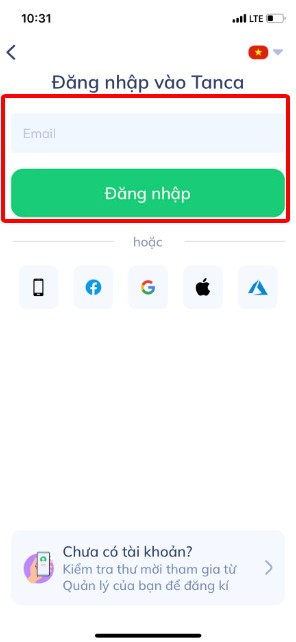Hướng dẫn đăng nhập bằng Email
Tóm tắt bài viết
Tanca sẽ thay đổi giao diện Đăng nhập vào hệ thống
- Trước đây: Khi Đăng nhập vào hệ thống, sẽ hiển thị thông tin đăng nhập mặc định bằng Số điện thoại
- Hiện tại: Khi Đăng nhập vào hệ thống, sẽ hiển thị mặc định bằng Email, nếu user Đăng nhập bằng số điện thoại, thì sẽ chọn hình thức điện thoại
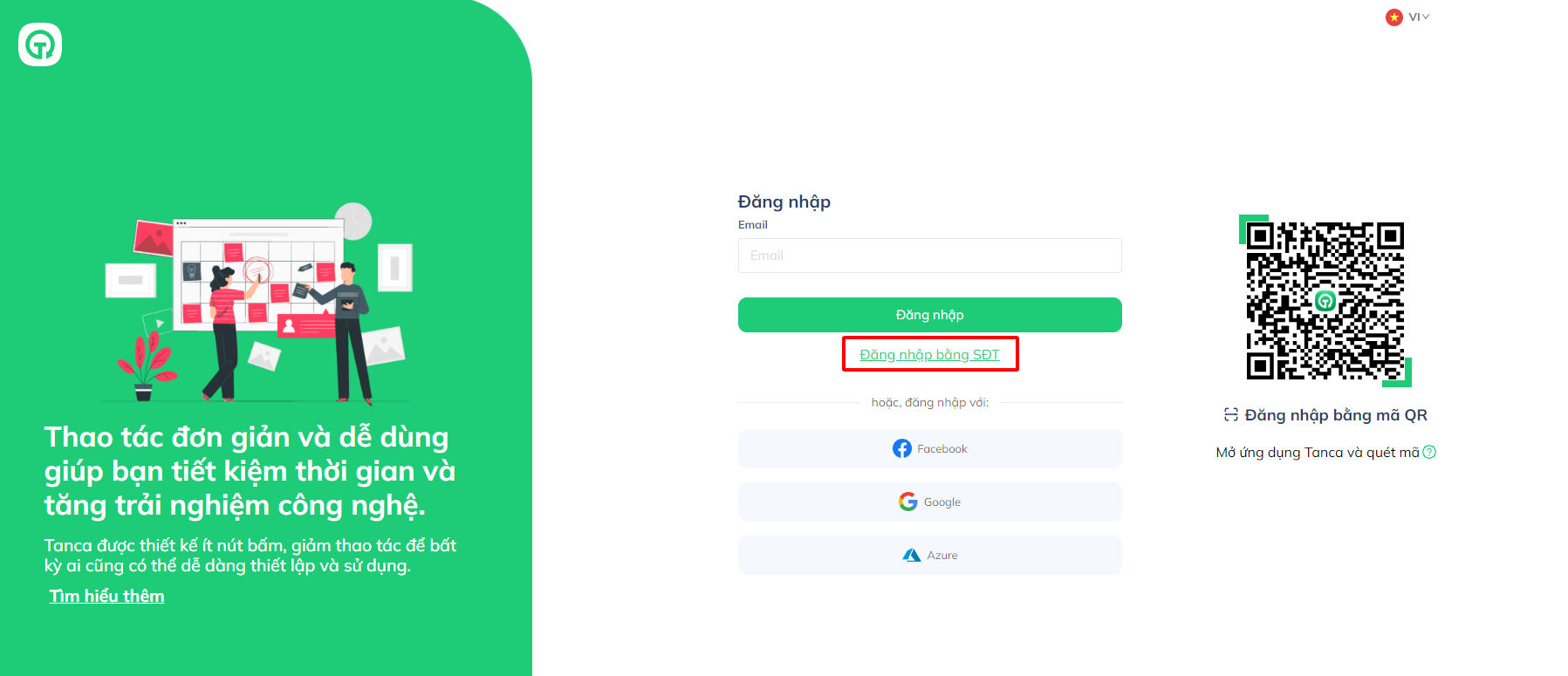

Cách tạo Mật khẩu khi Đăng nhập
Bước 1: Tạo mới Nhân viên và điền thông tin Email của nhân viên
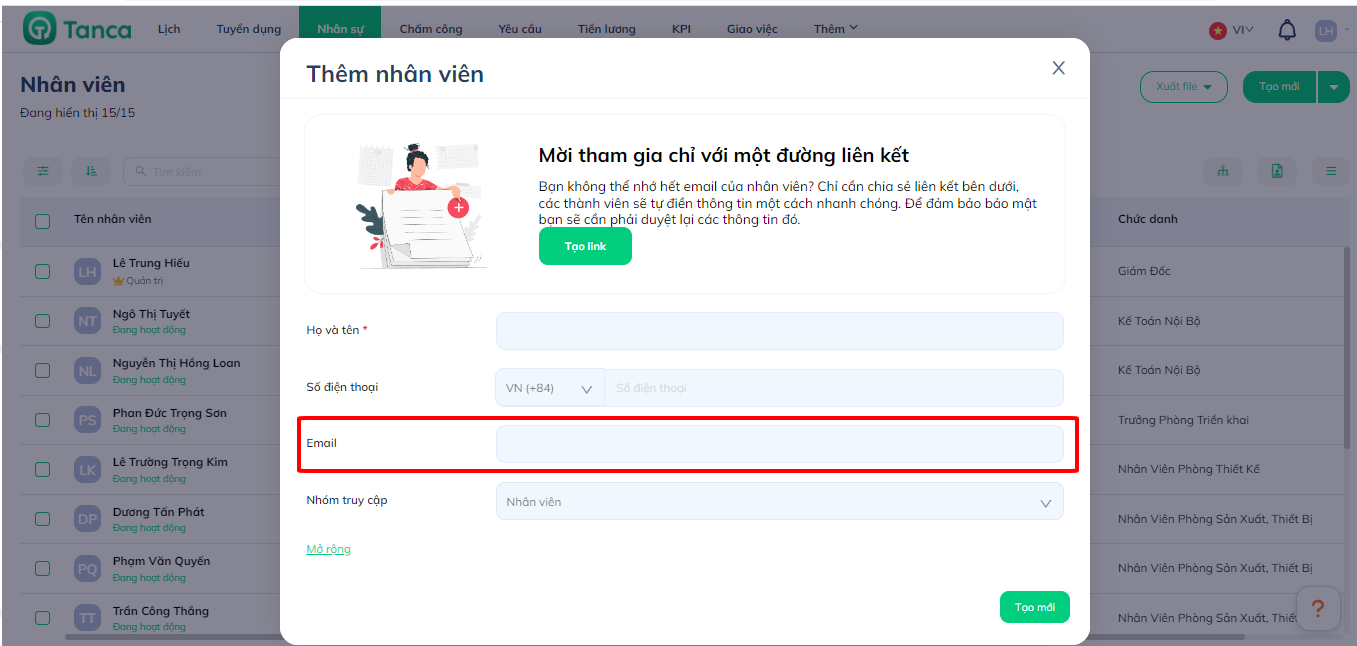
Bước 2: Tanca sẽ gửi Mail xác nhận vào Email của nhân viên.
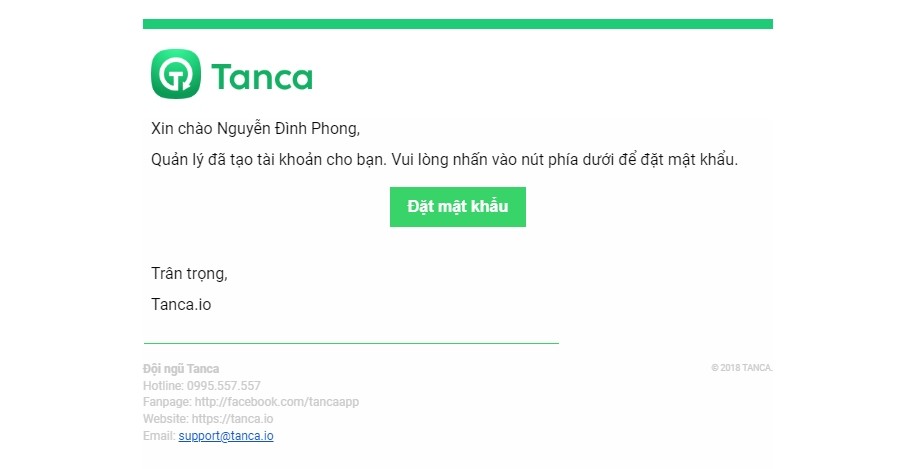
Bước 3: Thiết lập Mật khẩu
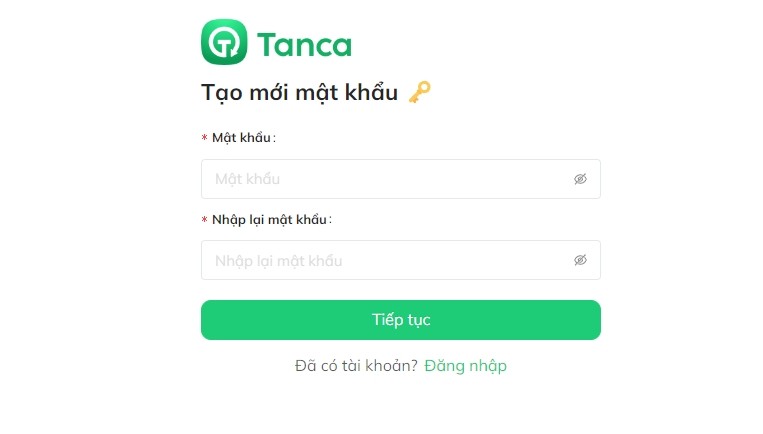
Bước 4: Mật khẩu sẽ được yêu cầu khi bạn đăng nhâp bằng Email hoặc Số điện thoại
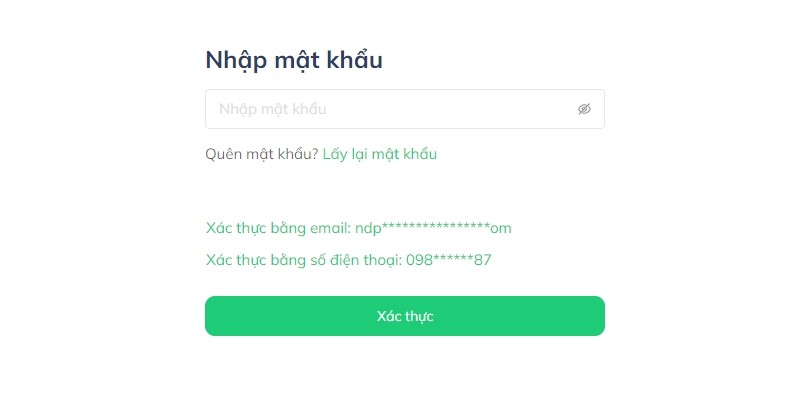
*Lưu ý:
- Tanca chỉ yêu cầu thiết lập mật khẩu khi Quản trị cung cấp Email của nhân viên.
- Sau nhân viên đã thiết lập mật khẩu, khi đăng nhập bằng hình thức Email hoặc Số điện thoại thì hệ thống đều yêu cầu phải điền mật khẩu.
- Trường hợp nhân viên chỉ có Số điện thoại, thì hệ thống sẽ gửi mã OTP về Số điện thoại của nhân viên và sẽ Đăng nhập bằng mã OTP.
- Trường hợp nhân viên chỉ có Số điện thoại nhưng vẫn muốn có mật khẩu, thì vào mục Trung tâm bảo mật để tạo. Bài viết hướng dẫn tạo mật khẩu thông qua Trung tâm bảo mật: https://tanca.io/user-guide/cach-tao-mat-khau-dang-nhap
Đăng nhập bằng Email trên web:
Bước 1: Truy cập App.tanca.io → nhập Email → Đăng nhập, khi đăng nhập vào, hệ thống hiển thị lựa chọn:
Xác thực bằng mật khẩu đã đặt
- Xác thực bằng Email/SĐT (đăng nhập bằng hình thức nào, thì mật khẩu gửi về hình thức đó) → nhập mật khẩu xác thực → Đăng nhập thành công

Đăng nhập bằng Email trên App:
Bước 1: Tải App Tanca về điện thoại → nhập Email → Đăng nhập, khi đăng nhập vào, hệ thống hiển thị lựa chọn:
- Xác thực bằng mật khẩu đã đặt
- Xác thực bằng Email/SĐT (đăng nhập bằng hình thức nào, thì mật khẩu gửi về hình thức đó) → nhập mật khẩu xác thực → Đăng nhập thành công